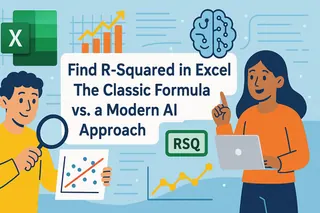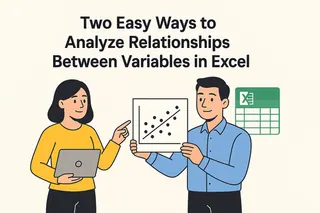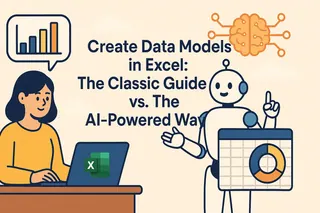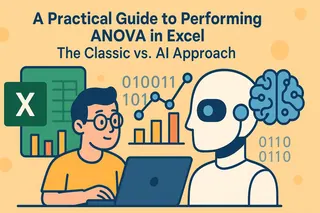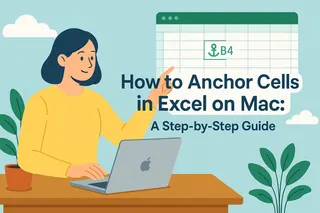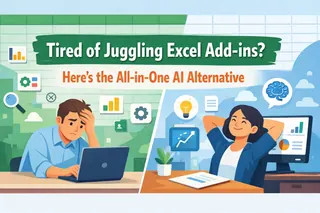说实话——盯着Excel里成排的营销数据确实令人头大。但如果我告诉你,这些数字里藏着引爆下个营销活动的秘诀呢?作为分析过上万张数据表的增长经理,我将为你揭示如何将原始数据转化为切实可行的洞察。
进阶技巧:虽然Excel也能用,但我还将分享团队如何用匡优Excel自动化完成80%的流程。毕竟坦诚说——你肯定更愿意优化营销活动,而不是跟数据透视表较劲。
第一步:像专家一样清洗数据
脏数据=误导性洞察。分析前请遵循以下清单:
- 使用易懂的表头(拒绝“列1”这种命名)
- 统一格式规范(日期全部采用月/日/年格式)
- 清除空白单元格 - 缺失数据用“N/A”标注
- 每列保持单一数据类型(避免数字文本混用)
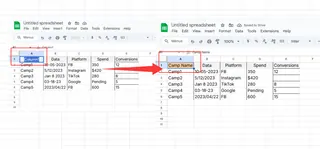
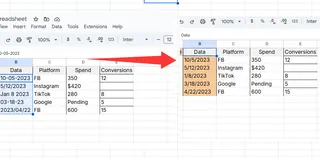
匡优Excel快捷操作:上传数据时,我们的AI会自动检测并修复格式问题,从此告别手动清理。
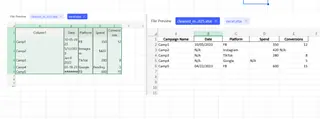
第二步:像增长黑客那样排序筛选
这些基础工具能即时发现趋势:
排序示例:
想看效果最佳的营销活动?对“转化次数”列进行降序排列
筛选示例:
只需第三季度脸书广告数据?按日期范围和平台进行筛选
核心价值:上月通过筛选发现表现欠佳的广告组,我们将预算重新分配后实现了投资回报率翻倍。
第三步:数据透视表(你的新伙伴)
数据透视表化混乱为有序:
- 选中数据区域
- 点击插入>数据透视表
- 拖拽字段进行分析(例如“活动”至行区域,“支出”至值区域)
突破性发现:我们发现博客内容带来60%的注册量——现在其占据内容预算的80%
匡优Excel优势:只需描述需求(如“按渠道显示支出”),AI即刻构建完美数据透视表
第四步:让图表讲出精彩故事
合适的图表让洞察跃然纸上:
- 条形图:对比活动效果
- 折线图:捕捉月度趋势
- 饼图:展示预算分配
专业建议:始终添加清晰标题与坐标轴标签,没人应该费心解读你的图表
匡优Excel功能:AI会根据数据推荐最佳图表类型,一键即可生成
第五步:营销人必备函数
这些函数上季度为我节省数十小时:
- =SUMIFS() - 统计特定活动的总转化数
- =AVERAGE() - 计算广告平均点击率
- =VLOOKUP() - 匹配客户ID与终身价值
匡优Excel更智能:直接输入“付费搜索的平均转化率是多少”,立即获得答案
进阶:从电子表格到智能洞察
虽然Excel可用,我们团队选择匡优Excel是因为:
✅ 用自然语言分析数据 - 无需公式
✅ 秒速生成仪表盘
✅ 捕捉易被忽略的趋势
✅ 与利益相关者实时协作
上月匡优Excel发现了我们连续数周遗漏的地域定向设置问题,仅此一项修正就值回工具费用。
准备好更高效工作了吗?
现在你有两种选择:
- 手动模式:遵循上述Excel步骤(确实有效)
- 增长黑客模式:免费试用匡优Excel,让AI承担重活
无论选择哪条路,你都已掌握将营销数据转化为增长动力的方法。你准备先挖掘什么洞察呢?
关于作者:
作为匡优Excel的增长经理,我已分析超10,000组营销数据集。我的使命?帮助团队减少处理表格的时间,增加创造成果的时间。